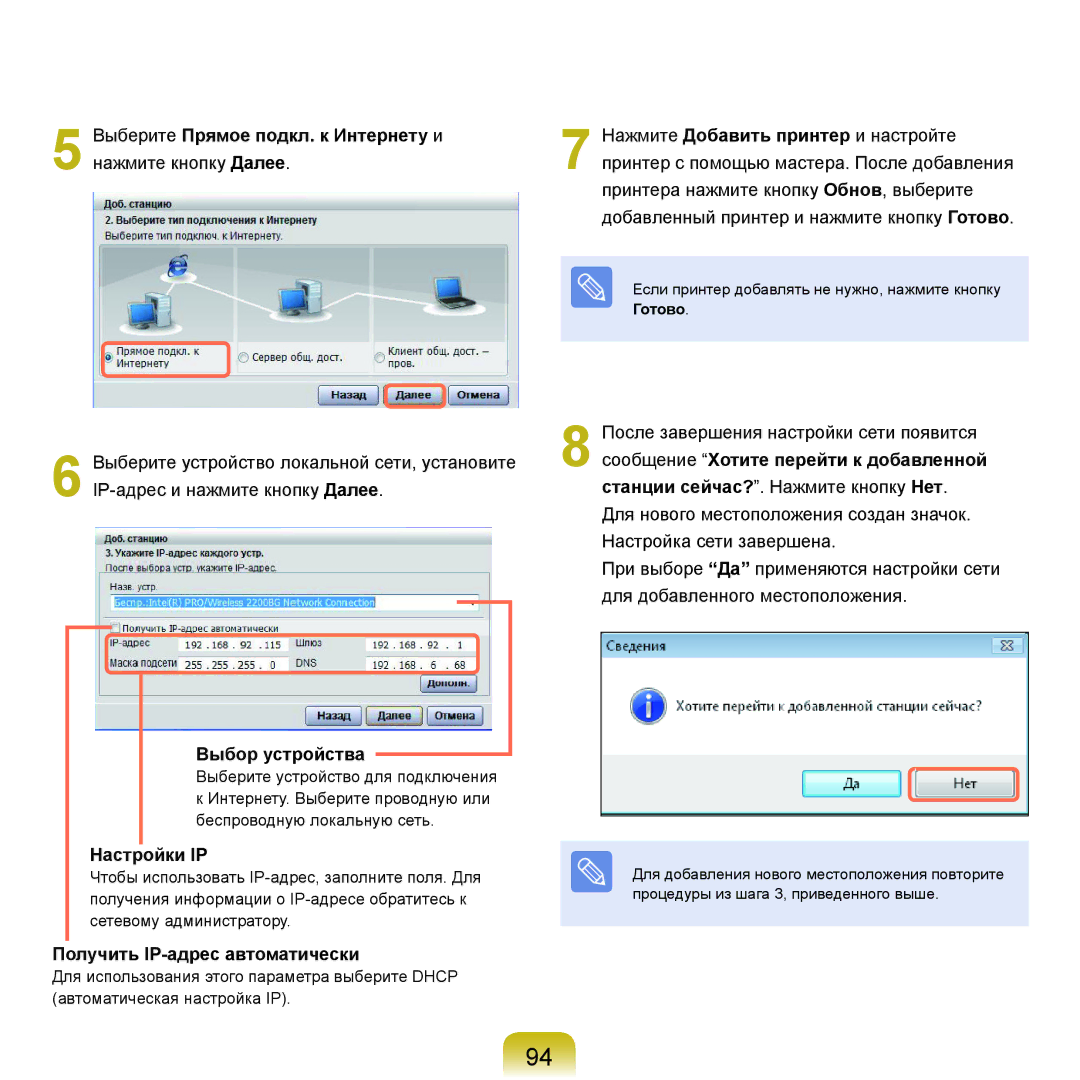5 Выберите Прямое подкл. к Интернету и нажмите кнопку Далее.
6 Выберите устройство локальной сети, установите
Выбор устройства
Выберите устройство для подключения
кИнтернету. Выберите проводную или беспроводную локальную сеть.
Настройки IP
Чтобы использовать
Получить IP-адрес автоматически
Для использования этого параметра выберите DHCP (автоматическая настройка IP).
7 Нажмите Добавить принтер и настройте принтер с помощью мастера. После добавления принтера нажмите кнопку Обнов, выберите добавленный принтер и нажмите кнопку Готово.
Если принтер добавлять не нужно, нажмите кнопку
Готово.
8 После завершения настройки сети появится сообщение “Хотите перейти к добавленной станции сейчас?”. Нажмите кнопку Нет.
Для нового местоположения создан значок. Настройка сети завершена.
При выборе “Да” применяются настройки сети для добавленного местоположения.
Для добавления нового местоположения повторите процедуры из шага 3, приведенного выше.
94